Excel で文字列に「ふりがな」を付ける/修正する方法


Excelで名簿を作っているのですが名前に「ふりがな」はつけられますか?

名前のセルを選択して「ふりがなの表示/非表示」ボタンをクリックしてみて。
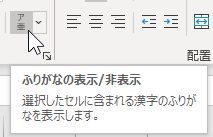

表示されました!これって「ひらがな」にできますか?
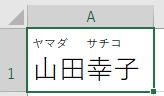

「ふりがなの設定」画面で「ひらがな」も選択できるわ。
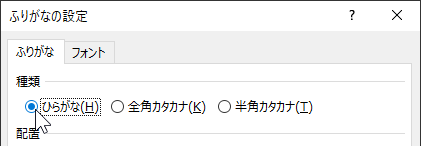

これを名前の上でなく、別のセルに「よみがな」として表示できますか?

「 PHONETIC 関数 」を使えば可能よ。
説明
Excel でセル内の名前や住所など漢字を含んだ文字列に「ふりがな」を付けたいときがあります。
そんなときは、同じセル内の文字列上に小さく表示できます。
また、別のセルに「よみがな」として表示させることもできます。
文字列上に「ふりがな」表示する方法
1. 「ふりがな」を付けたい文字列のセルを選択
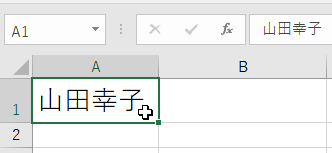
2. 「ホーム」タブのリボンで「フォント」グループの右下にある「ふりがなの表示/非表示」ボタンをクリック
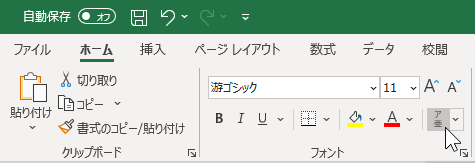
3. 文字列の上に「ふりがな」が表示される
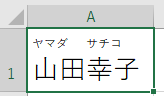
別のセルに「よみがな」表示する方法
「ふりがな」を含んだ文字列が入力されたセルが「A1」として
1. 表示させたい別のセルに関数で =PHONETIC(A1) と入力
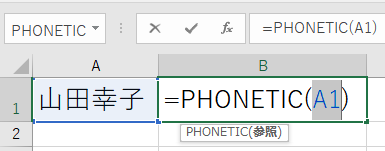
2. 関数を入力したセルに「よみがな」が表示される
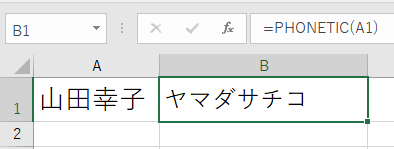
同じ漢字で読み方が複数あるときなど、別の「ふりがな」に修正したいときは以下の方法で編集できます。
「ふりがな」を修正/変更する方法
1. 修正したい文字列のセルを選択
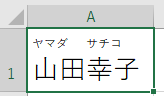
2. 「ホーム」タブのリボンで「フォント」グループの右下にある「ふりがなの表示/非表示」ボタン右の下三角(▼)をクリック
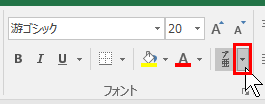
3. 表示されたメニューから「ふりがなの編集」を選択
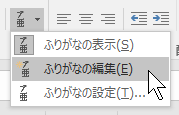
4. 「ふりがな」を修正
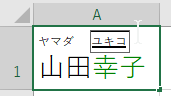
関数「PHONETIC」で表示される「よみがな」も、参照しているセル内の文字列に対する「ふりがな」を編集することで修正できます。
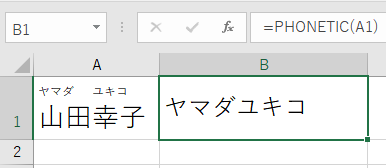
逆に「よみがな」を「PHONETIC」関数で表示させているセルを選択しても「ふりがなの編集」はできません。
また、表示された「ふりがな」は種類(ひらがな/カタカナ)や配置(左寄せ/中央揃え/均等割り付け)、フォントの種類やサイズなどを好みに合わせて設定できます。
「ふりがな」の設定を変更する方法
1. 設定したい「ふりがな」を含む文字列のセルを選択
2. 「ホーム」タブのリボンで「フォント」グループの右下にある「ふりがなの表示/非表示」ボタン右の下三角(▼)をクリック
3. 表示されたメニューから「ふりがなの設定...」を選択
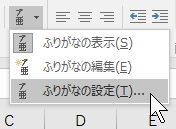
4. 「ふりがなの設定」で「種類(ひらがな/カタカナ)」「配置(左寄せ/中央揃え)」「フォント」などを設定
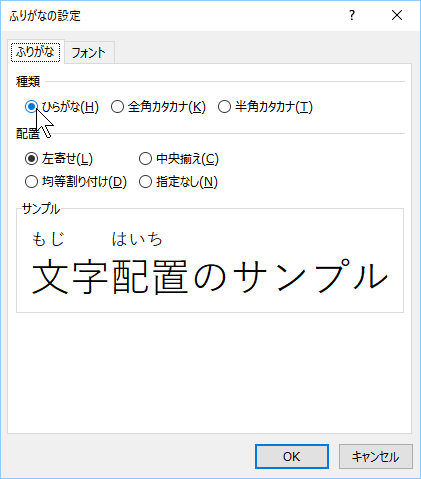
5. 「OK」で設定を確定(「ひらがな」になりました)
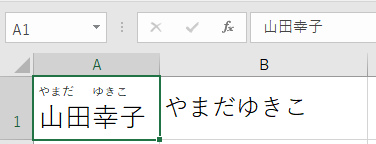
選択したセルごとに「ふりがな」「よみがな」の設定ができます。
執筆者: 林 俊二










